Imaginez ceci : vous vous prélassez sur votre canapé confortable, tenant votre tablette Amazon Fire, impatient de plonger dans le monde enchanteur de Disney Plus. Cependant, votre expérience vidéo est entravée par un réseau lent. À ce moment-là, vous vous demandez peut-être comment télécharger et regarder vos vidéos Disney Plus préférées en douceur sur la tablette Amazon Fire. Ne vous inquiétez pas ! Nous vous proposerons un guide étape par étape pour profiter de tout le contenu fantastique sur votre tablette avec l'application officielle ou l'application meilleur téléchargeur de vidéos Disney Plus.
👀You May Like:
Méthode 1. Utilisez l'application officielle Disney Plus sur la tablette Amazon Fire
Il existe une application Disney Plus officielle pour la tablette Amazon Fire. Bien qu'elle soit fournie avec plusieurs Limites de téléchargement de Disney Plus, vous pouvez installer l'application sur votre tablette Amazon Fire et vous immerger dans le monde enchanteur de Disney Plus en quelques étapes simples.
📢 Premiere: Can You Get Disney+ App on Fire Tablet?
La plupart des tablettes Fire, y compris les Fire HD 8 et Fire HD 10, sont compatibles avec Disney Plus. Mais avant de commencer, assurez-vous que votre tablette répond aux exigences suivantes :
- Assurez-vous que votre tablette Fire fonctionne Fire OS 5.0 ou supérieurVous pouvez vérifier et mettre à jour la version du système d'exploitation de votre appareil dans le menu Paramètres.
- Si vous utilisez Tablettes Fire Kids Edition, vous devez vous assurer que l'application est téléchargée via le contrôle parental et autorisée pour le profil enfant.
Étape 1. Installez l'application Disney Plus depuis FireOS Store
1. Ouvrez le FireOS Store sur votre tablette Amazon Fire.
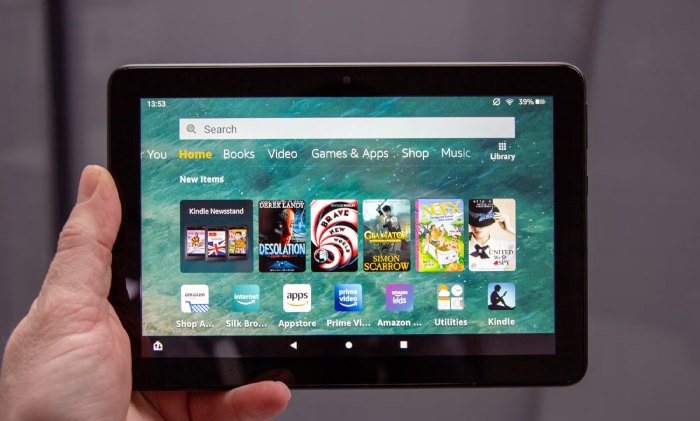
2. Tapez « Disney Plus » dans la barre de recherche et recherchez-le.
3. Sélectionnez l'application Disney Plus dans les résultats de la recherche.
4. Appuyez sur « Installer » pour démarrer l’installation.

Étape 2. Téléchargez les films Disney Plus sur la tablette Amazon Fire
1. Ouvrez l'application Disney Plus sur votre tablette Amazon Fire.
2. Connectez-vous à votre compte Disney Plus ou créez-en un nouveau si vous ne l'avez pas déjà fait.
3. Parcourez tous les films sur Disney Plus et cliquez sur le film que vous souhaitez télécharger.
4. Appuyez sur l'icône de téléchargement pour démarrer le processus de téléchargement.
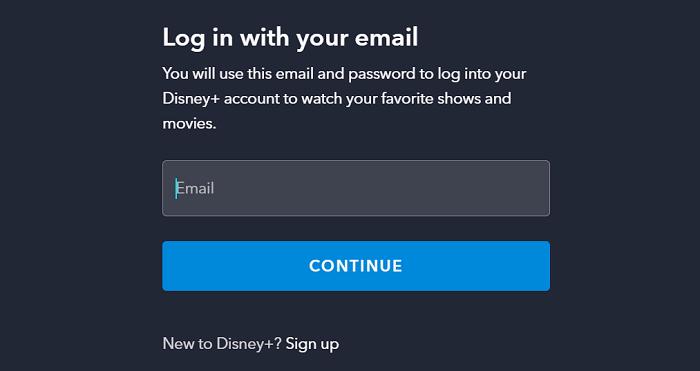
Méthode 2. Enregistrer les films Disney Plus au format MP4 sur la tablette Amazon Fire
Utiliser l'application Disney Plus sur une tablette Amazon Fire est pratique, mais faites attention aux restrictions de téléchargement qui limitent le visionnage hors ligne. Les téléchargements expirent 48 heures après le début du visionnage et un abonnement actif est requis pour y accéder.
Dans cette situation, Téléchargeur de vidéos Disney Plus MovPilot est le meilleur outil pour vous offrir des expériences de visionnage hors ligne plus flexibles et sans restriction. Contournant toutes les limites de téléchargement, ce programme puissant vous permet de télécharger des vidéos Disney Plus en MP4 ou des fichiers MKV sans DRM, qui peuvent être conservés pour toujours sur votre tablette Amazon Fire. Ainsi, vous pouvez regarder Disney+ sur Fire Tablet à plusieurs reprises, même après l'expiration de votre abonnement, sans vous soucier de l'expiration des téléchargements.
👍 Key Features of MovPilot Disney Plus Video Downloader:
- Enregistrez n'importe quelle vidéo Disney Plus au format MP4/MKV en haute qualité
- Garantie d'une vitesse de téléchargement ultra-rapide 5 fois plus rapide
- Propose des bandes sonores multilingues et des options de sous-titres
- Supprimez les DRM et conservez les téléchargements Disney Plus pour toujours
- Téléchargez des vidéos Disney Plus avec un forfait avec publicité
Grâce à une interface intuitive, il est simple de télécharger des films de Disney Plus sur votre ordinateur et de les transférer sur votre tablette Amazon Fire. Voici un tutoriel en quatre étapes pour référence.
Étape 1. Lancez le programme et connectez-vous à Disney Plus
Téléchargez et installez d'abord MovPilot Disney Plus Video Downloader sur votre ordinateur. Ensuite, dans la fenêtre contextuelle, connectez-vous à votre compte Disney Plus pour accéder à vos vidéos.

Étape 2. Personnaliser les paramètres de sortie
Cliquez sur le icône d'engrenage dans le coin supérieur droit et une fenêtre apparaîtra pour vous permettre de régler les paramètres de sortie. Ensuite, choisissez MP4 comme format vidéo. Vous pouvez également sélectionner le codec vidéo, la langue audio/sous-titres, les formats de sous-titres et bien plus encore.

Étape 3. Rechercher des films Disney Plus
Entrez le titre du film Disney Plus dans la barre de recherche et MovPilot le recherchera. Vous pouvez également copier l'URL du film souhaité. Sous la zone de recherche, vous trouverez les résultats de recherche affichés.

Étape 4. Commencez à télécharger des films et transférez-les sur la tablette Amazon Fire
Après tous les réglages, cliquez sur le Télécharger icône pour commencer à télécharger des films de Disney Plus en MP4 avec les sous-titres et l'audio d'origine.
Ensuite, connectez votre ordinateur et votre tablette avec un câble. Cliquez sur le Fini onglet et le Dossier de sortie vidéo pour ouvrir le dossier dans lequel vous enregistrez les vidéos téléchargées. Transférez maintenant les vidéos sur votre tablette Amazon Fire pour une visualisation hors ligne fluide.
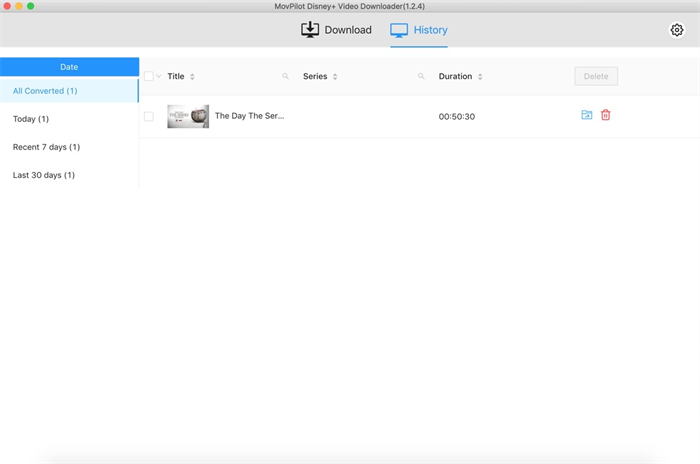
Conclusion
En conclusion, pour profiter des vidéos Disney Plus sur votre tablette Amazon Fire, vous pouvez recourir à l'application officielle et télécharger vos films préférés. Si ces limites de téléchargement vous dérangent, nous vous recommandons d'essayer l'application Téléchargeur de vidéos Disney Plus MovPilot. Il offre plus de flexibilité dans le téléchargement et le transfert de films, vous permettant d'enregistrer des vidéos Disney+ sous forme de fichiers MP4. Essayez-le !
Téléchargeur de vidéos Disney Plus MovPilot
Téléchargez facilement des films et des émissions Disney Plus pour les regarder hors ligne !







